Cada docente precisa unhas ferramentas específicas para a xestión da aula, xa que cada unha é distinta e, ademais, a práctica docente vai cambiando co tempo. Piztu tenta dar resposta a esta necesidade, proporcionando unha máquina tractora á que calquera docente pode adaptar o aparello de traballo que precise. Vexamos un exemplo!
Imaxinemos un docente que necesite un sistema de corrección de textos, que xa nos permite previsualizar aplicacións na avaliación, por exemplo. Podemos pedirlle a unha IA que, partindo dun script (como o empregado no botón 11, “Editor AI”), o modifique para que cargue o texto dunha nota activa, o corrixa e o garde na mesma nota, substituíndo o orixinal. Poderiamos pedir que fixese calquera outra cousa, pero sigamos co exemplo:
- Abrimos unha IA, por exemplo, https://grok.com, e xuntamos o script 11, que está no cartafol de traballo, dentro do subcartafol .scripts. No meu caso, chamei ao cartafol de traballo “informes” e está na ruta /home/usuario/informes (se usas Windows, a explicación é a mesma). Lembra que o cartafol .scripts está oculto, e para visualizalo terás que premer a combinación de teclas Ctrl+H ou ir ao menú e escoller a opción “Mostrar os ficheiros agochados”.
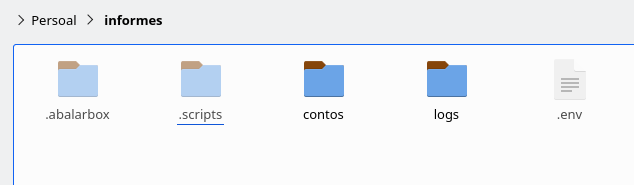
Se abrimos o subcartafol .scripts e, a continuación, o cartafol 11. Editor IA, facilitarémoslle á intelixencia artificial o ficheiro ai_prompt.py.
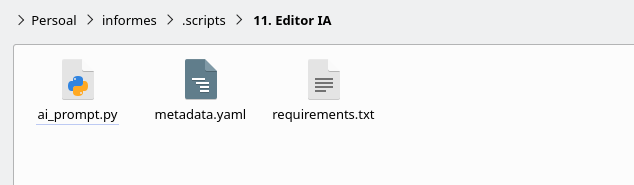
No prompt da intelixencia artificial, indicarémoslle o que desexamos. Por exemplo, o seguinte, que, por suposto, é mellorable:
“Quero crear un novo script, e posiblemente o ficheiro ai_prompt.py poida servirnos de axuda. Desexo facer un cambio na interface: na primeira columna, substitúe o cadro de ‘Resultado da IA’ por ‘Contido da nota activa’. Concretamente, quero que o script cargue neste novo cadro o contido da nota activa. Na mesma columna, na parte inferior, mantense o prompt, pero cun prompt editable por defecto. O prompt por defecto sería: ‘Corrixe o texto, tanto gramaticalmente como na ortografía e no léxico, en galego, do contido que aparece no cadro de texto “Contido da nota activa”‘. Na columna da dereita, quero que apareza o cadro de ‘Resultado da IA’, onde se mostre o resultado do texto corrixido. O resto das opcións e funcionalidades deben manterse. Polo tanto, a funcionalidade do novo script, que chamaremos corrixe.py, é cargar o contido da nota activa, corrixilo e visualizalo, coa opción de autogardado da nota activa coas correccións.”
Crearás no cartafol un novo subcartafol co nome que desexes, por exemplo, 13. Corrixe, e dentro del gardarás os tres ficheiros que che proporcionou a IA.
Ademais, pedirémoslle que xere os ficheiros requirements.txt e metadata.yaml (para este último, podemos facilitarlle un exemplo xa feito para que manteña o formato).
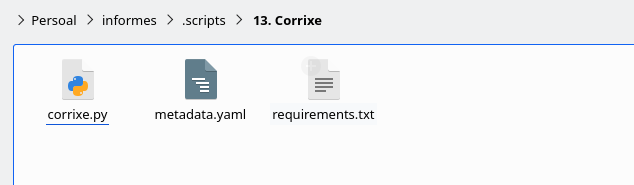
https://drive.google.com/file/d/1h5oRhiPn45zI4SjI4UtrCid-kMvLvNhB/view?usp=sharing
É importante ter en conta que cada vez que executes “Rexistro e descarga”, eliminarás toda a información do cartafol .scripts. Por iso, cada vez que crees un script, debes gardalo nun lugar seguro. Ademais, periodicamente, é recomendable descargar os scripts mediante o procedemento de “Rexistro e descarga” para contar coas melloras e solucións de erros.
5. E debe aparecer automaticamente na columna da dereita do Zettlr, grazas ao servizo da api.
6. Para probar o script, mandeille crear un un conto en galego de 200 palabras con erros ortográficos, gramaticales ou de léxico:
Eráse unha ves, un neno mui pequeno que se chamaba Xosé. Tiña un perro, que era mui feo, mais el queríale moito. Un dia, ía paseando cunha amiga, que tamén se chamaba Xosé, pola rua. De repente, miraron a un gato que se comía un peixe. O perro de Xosé, que era mui listo, corréu pra el e empesou a ladrar. O gato, que non tiña medo de nada, dixo: “Ai, que ben me caedes, venide conmigo e seremos amiguos”. Os nenós, mui contentos, dixeron: “Nos non somos nenós, somo nenos”. O gato, con cara de non saber nada, respostó: “Tanto me da, o caso é que somos amigos”. E enton, o gato, os dous nenós e o perro mui feo, foron a o seu casa a xugar. Eran mui felices, porque se coidaban moito uns aos outros, e Xosé, o neno, dicía que o seu perro era mui “precioso”, a pesar de que fose feo. Fin.
7. Unha vez creado, creas unha nova nota onde pegas o texto anterior. Gardas. 8. Abres o novo script, adaptas o prompt ás túas preferencias e corriges o texto, podendo gardalo na nota activa substituíndo o anterior.

Como podes observar, é sinxelo axustar un script para adaptalo á túa forma de traballar, e as funcionalidades que se lle poden dar a Piztu son, en verdade, innumerables. Sería moi ben que compartises os teus scripts cos teus compañeiros para que, á súa vez, eles os modifiquen, os melloren e os compartan de novo. Para iso, podes facelo na canle de Telegram: https://t.me/+VNJJ-F91EDNiYzhk.
Esta é a maxia do software libre 😉
